Windows 10'u Kolayca Yükleme Nasıl Onarılır

Nasıl Onarılır Windows 10'u Kolayca Kurun: (How to Repair Install Windows 10 Easily: ) Son zamanlarda Windows 10 kurulumunuzla ilgili sorun yaşıyorsanız, Windows 10 kurulumunu (Windows 10)onarmanın(repair install) zamanı geldi . Bir onarım yüklemesinin yararı, (repair install)Windows 10'u yeniden (Windows 10)yüklememesi(t install) , bunun yerine yalnızca mevcut Windows yüklemenizdeki(Windows installation) sorunları çözmesidir .
Windows Onarım Yüklemesi , (Windows Repair Install)Windows 10 yerinde yükseltme(in-place upgrade) veya Windows 10 yeniden yükleme olarak da bilinir . Windows 10 Onarım Kurulumunun(Repair Install) avantajı, herhangi bir kullanıcı verisini silmeden Windows 10 sistem dosyalarını ve yapılandırmasını yeniden yüklemesidir .

Windows 10'u(Install Windows 10) Kolayca Yükleme Nasıl Onarılır:
(Make sure)Repair Install Windows 10 ile ilerlemeden önce aşağıdakilerden emin olun :
-Windows sürücüsünde(Windows drive) en az 9 GB boş alan olduğundan emin olun (C :)
-Kurulum ortamını ( USB/ISO ) hazır bulundurun. Windows kurulumunun(Windows setup) , sisteminizde yüklü olan mevcut Windows 10 ile aynı yapı ve sürüm(build and edition) olduğundan emin olun .
-Windows 10(-The Windows 10) kurulumu , sisteminizde zaten yüklü olan Windows 10 ile aynı dilde olmalıdır . Bu, onarımdan sonra dosyalarınızı saklamak için çok önemlidir.
-Windows kurulumunu(Windows setup) mevcut Windows 10 kurulumunuzla aynı mimaride (32-bit veya 64-bit) indirdiğinizden emin olun .
Windows 10 Kurulum Ortamı(Installation Media) Oluşturun :
1.Windows 10(Windows 10) kurulumunu buradan(here) indirin .
2. " Şimdi aracı indir(Download tool) "e tıklayın ve dosyayı PC'nize kaydedin.
3. Ardından, lisans sözleşmesini kabul edin.

4. “ Başka bir bilgisayar için kurulum medyası oluştur(Create installation media for another PC.) ” seçeneğini seçin . ”

5.Seçim dili, mimari ve sürüm ekranında “ Bu bilgisayar için önerilen seçenekleri kullan(Use the recommended options for this PC) ” seçeneğinin işaretli olduğundan emin olun.

6.Şimdi ISO dosyasını seçin ve İleri'ye tıklayın(ISO file and click Next) .

Not: USB flash(USB flash) sürücü kullanmak istiyorsanız o seçeneği seçin.

7. Biraz zaman alabileceğinden Windows 10 ISO'yu(ISO) indirmesine izin verin .

(Start Repair)Kurulum Ortamından (Installation Media)Onarımı Başlatın :
1.ISO'yu indirdikten sonra , (ISO)Virtual Clone Drive ile ISO'yu(ISO) monte edin .
2.Ardından, Windows 10(Windows 10) sanal olarak yüklenen sürücüden setup.exe dosyasına çift tıklayın .

3. Bir sonraki ekranda “ Güncellemeleri indir ve kur(Download and install updates) ” kutusunu seçin ve İleri'ye tıklayın.
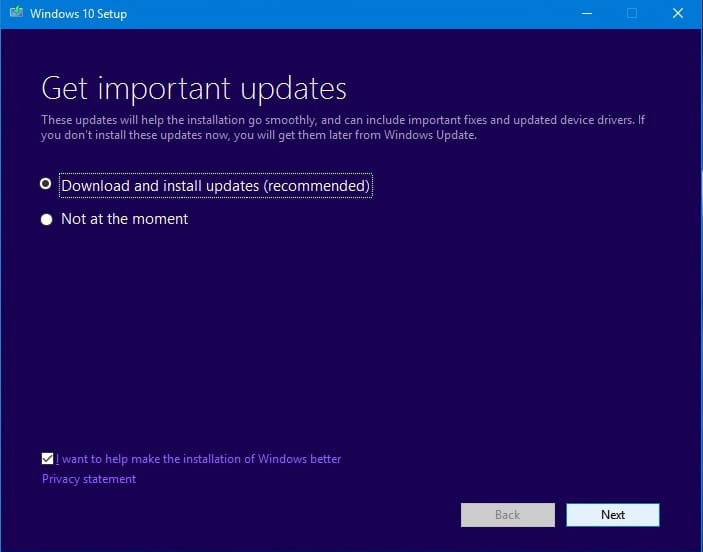
4.Lisans hüküm ve koşullarını kabul edin.
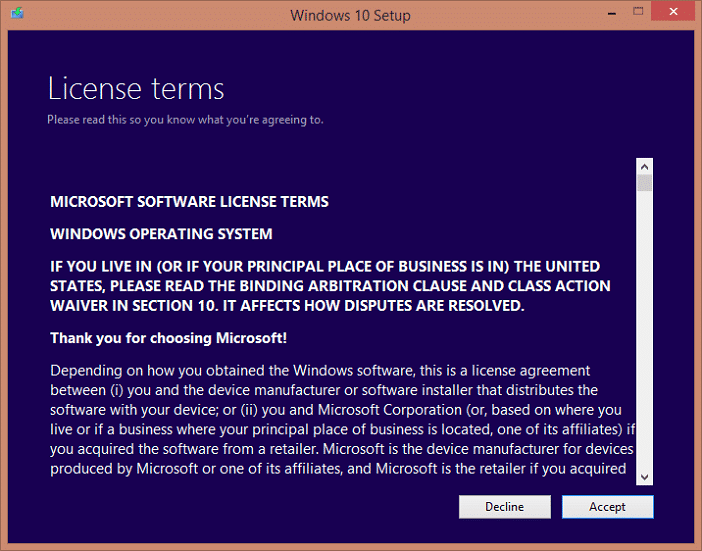
5. Şimdi, sadece İleri'ye(Next) tıklamanız gereken ekrandaki talimatları izleyin .
6. Son iletişim kutusu(dialog box) çok önemlidir ve “ (title “)Neyi tutacağınızı seçin. (Choose what to keep.)”

7. “ Kişisel dosyaları, uygulamaları ve Windows ayarlarını koru (Keep personal files, apps, and Windows settings)” kutusunu(” box) seçtiğinizden emin olun ve ardından onarım kurulumunu(repair installation) başlatmak için İleri'ye(Next) basın .
8.Sistem görüntüsü(system image) verinizi kaybetmeden yenilenirken bilgisayarınız birkaç kez otomatik olarak yeniden başlatılacaktır .
Windows 10'u Kolayca Nasıl Onaracağınızı(How to Repair Install Windows 10 Easily) başarıyla öğrendiniz , ancak bu gönderiyle ilgili hala herhangi bir sorunuz varsa, yorumlar bölümünde onlara sormaktan çekinmeyin.
Related posts
Windows 10'u Temizlemenin En Kolay Yolu
Windows 10 En Son Güncelleme Nasıl İndirilir ve Yüklenir
Windows 10 üzerinde Install Realtek HD Audio Driver Failure, Error OxC0000374
Install Windows 10'de aynı Printer'in birden fazla kopyası
Install Windows 10 Windows 10 Update Assistant ile version 21H1
Windows 10 için ücretsiz Battery Limiter software
Picsart Custom Stickers & Exclusive 3D Editing Windows 10 sunmaktadır
Açık veya Kapalı duruma nasıl - Windows 10 yılında Control Flow Guard nedir
Windows 10 için WGET Nasıl İndirilir, Kurulur ve Kullanılır
Enhanced Anti-Spoofing Windows 10 Hello Face Authentication'de etkinleştirin
Make Firefox display Media Controls Windows 10 Lock Screen
Çıkarılabilir Depolama sınıfları ve Windows 10 erişimi nasıl devre dışı bırakılır
Klavyenin Windows 10'da Kolayca Çalışmamasını Düzeltin
Taskbar Context Menu Windows 10'de Hide Toolbars option'de
Install Group Policy Editor (gpedit.msc) Windows 10 Home
NumPy PIP Windows 10 kullanılarak Nasıl Kurulur
Download & Install DirectX Windows 10'de
Windows 10 üzerinde Install And Configure XAMPP
Windows 10 içinde Etkinleştirme Paketi nedir
Event ID 158 HATA - Windows 10'de GUIDs assignment'ler
